Este artículo describe los pasos que se pueden seguir para solucionar problemas de memoria del sistema (RAM) con la herramienta de diagnóstico de memoria de Windows en Windows 11.
Windows viene con un herramienta llamada Herramienta de diagnóstico de memoria de Windows que le ayuda a identificar y diagnosticar problemas con la memoria del sistema (RAM). Los usuarios pueden usar esta herramienta para verificar, diagnosticar y resolver problemas de memoria del sistema.
La herramienta también puede detectar automáticamente problemas de memoria del sistema y le indica que programe una prueba de memoria la próxima vez que reinicie la computadora.
p>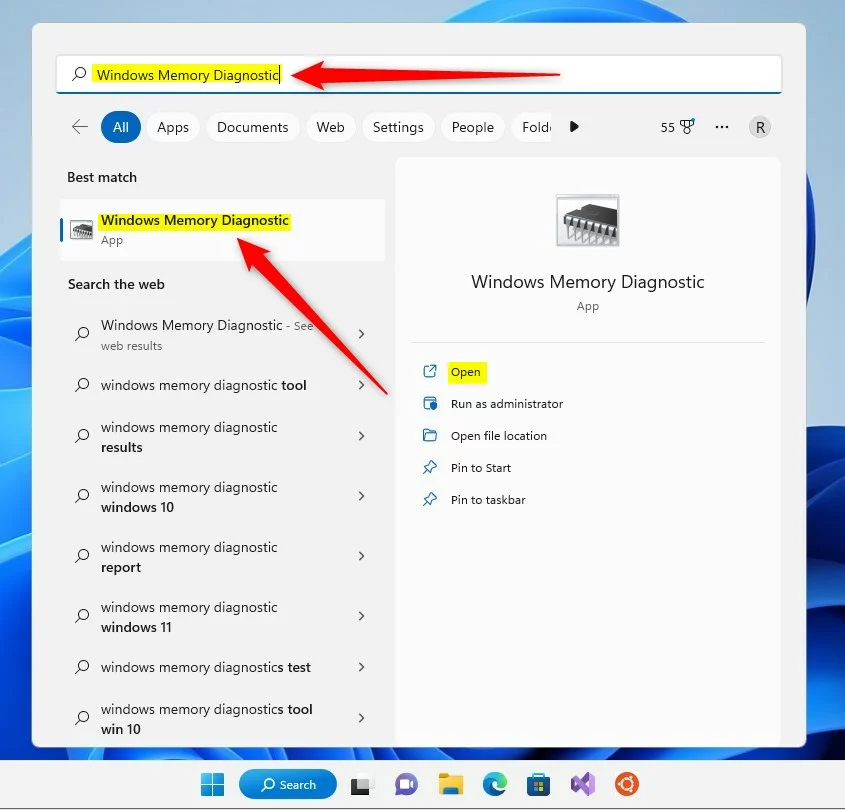
A continuación se muestra cómo ejecutar la Herramienta de diagnóstico de memoria de Windows en Windows 11.
Cómo ejecutar la Herramienta de diagnóstico de memoria de Windows en Windows 11
Como se mencionó anteriormente, Windows viene con una herramienta integrada llamada Herramienta de diagnóstico de memoria de Windows que lo ayuda a identificar y diagnosticar problemas con la memoria del sistema (RAM).
Aquí se explica cómo ejecutar la herramienta en Windows para detectar y resolver problemas de memoria.
El requisito básico para ejecutar esta herramienta es que debe iniciar sesión como administrador.
Un administrador puede hacer clic en Inicio y/o use el cuadro de búsqueda en la barra de tareas para buscar fo r y seleccione la aplicación Herramienta de diagnóstico de memoria de Windows (MdSched.exe).
Se actualizó la aplicación de herramienta de diagnóstico de memoria de Windows 11
Cuando se abre la aplicación de diagnóstico de memoria de Windows , seleccione la opción para Reiniciar ahora y buscar problemas (recomendado).
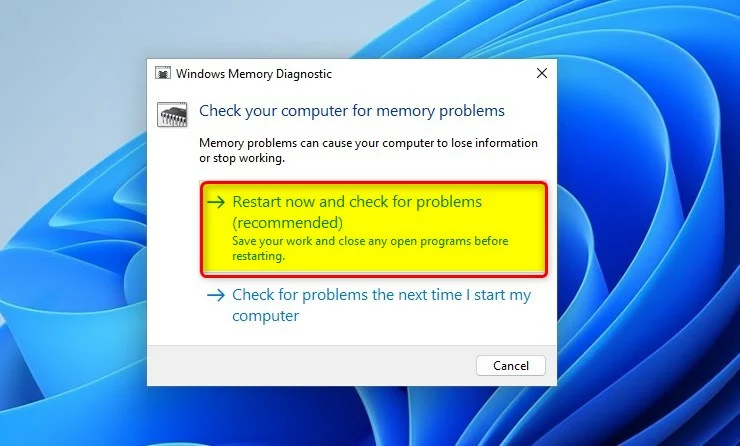 windows 11 reinicia ahora y busca problemas
windows 11 reinicia ahora y busca problemas
Tu computadora se reinicia y comienza el proceso de diagnóstico de memoria.
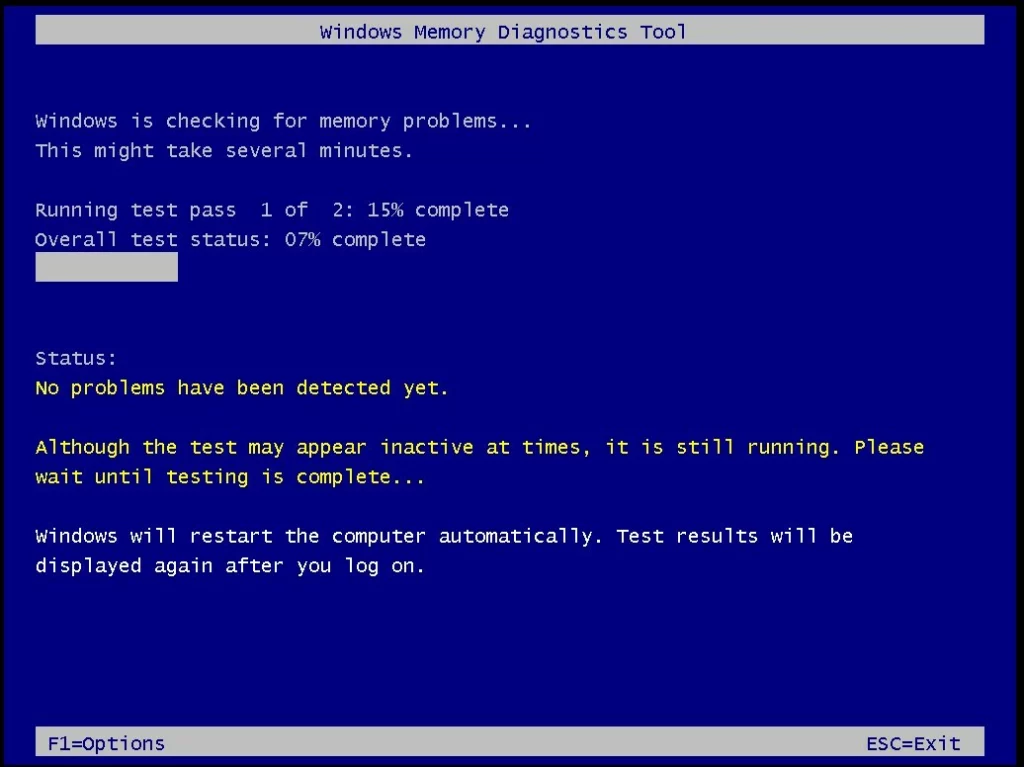 menú de inicio de estado de la herramienta de diagnóstico de memoria de Windows
menú de inicio de estado de la herramienta de diagnóstico de memoria de Windows
Estas son las combinaciones de prueba disponibles:
Básico: ejecuta la prueba básica con la configuración de caché predeterminada para cada prueba. Estándar: ejecuta todas las pruebas básicas y estándar más LRANDExtended: ejecuta todas las pruebas estándar y extendidas más MATS+
Si desea cambiar e cualquiera de estas configuraciones de prueba predeterminadas, presione la tecla F1 y use la tecla Tab para seleccionar la opción de prueba.
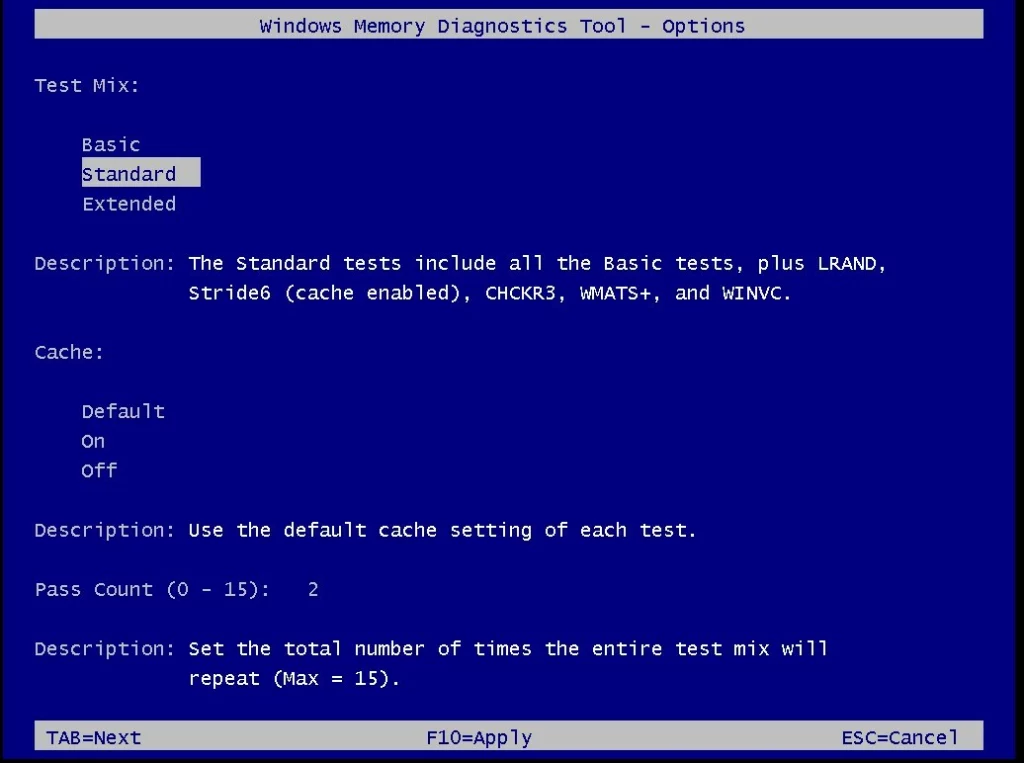 menú de prueba de diagnóstico de memoria de Windows 11
menú de prueba de diagnóstico de memoria de Windows 11
Cuando haya terminado de cambiar las opciones, presione la tecla F10 para aplicar los cambios. La herramienta de diagnóstico de memoria de Windows volverá a iniciar las pruebas con su selección.
Cuando finalicen las pruebas, su computadora se reiniciará y aparecerá la pantalla de inicio de sesión para iniciar sesión. Si todo está bien, verá un mensaje que indica que no se detectaron errores de memoria.
Conclusión:
Esta publicación le mostró cómo ejecutar Windows Herramienta de diagnóstico de memoria para verificar errores de memoria en Windows 11. Si encuentra algún error arriba o tiene algo que agregar, use el formulario de comentarios a continuación.


